Ինչպե՞ս ստեղծել աղյուսակ ըստ Excel- ի արժեքների հաշվարկի:
Ասենք, որ դուք ունեք մրգերի սեղան և ցանկանում եք Excel- ում պտուղների առաջացման գծապատկեր կազմել, ինչպե՞ս կարող եք դրանով զբաղվել: Այս հոդվածը կներկայացնի այն լուծելու երկու լուծում:
- Excel- ում արժեքների հաշվարկով ստեղծեք նորմալ աղյուսակ
- Excel- ում արժեքների հաշվարկով ստեղծեք առանցքային աղյուսակ

Excel- ում արժեքների հաշվարկով ստեղծեք նորմալ աղյուսակ
Այս մեթոդը կօգնի ձեզ ստեղծել նորմալ սյունակի գծապատկեր Excel- ում արժեքների հաշվարկով: Խնդրում ենք անել հետևյալը.
1, Ընտրեք մրգի սյունը, որի հիման վրա կստեղծեք գծապատկեր, և սեղմեք Ctrl + C պատճենելու բանալիներ:
2, Ընտրեք սև բջիջ և սեղմեք Ctrl + V ընտրված սյունակը տեղադրելու ստեղները: Տեսեք,
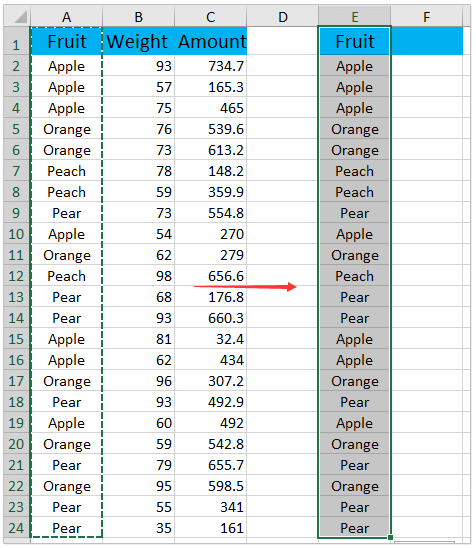
3, Կպցրած սյունը ընտրված պահեք, կտտացրեք Data > Remove Duplicates, ապա սեղմեք OK կոճակը դուրս է գալիս «Հեռացնել կրկնօրինակները» երկխոսության դաշտում: Տեսեք,
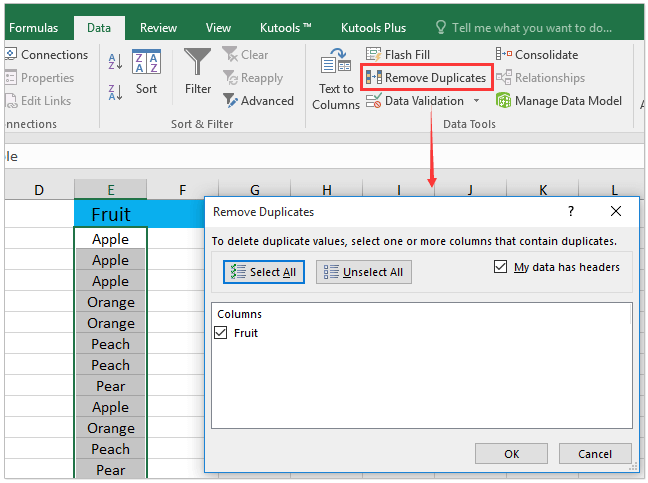
4, Այժմ դուրս է գալիս Microsoft Excel երկխոսության տուփը: Խնդրում ենք սեղմել OK այն փակելու կոճակը:

5, Կպցրած սյունակի առաջին արժեքի կողքին ընտրեք դատարկ բջիջը, մուտքագրեք բանաձևը =COUNTIF($A$2:$A$24,E2) բջիջի մեջ և այնուհետև AutoFill բռնիչը քաշեք դեպի այլ բջիջներ:

ՆշումԲանաձևում =COUNTIF($A$2:$A$24,E2), $ A $ 2: $ A $ 24 - ը աղբյուրի տվյալների մրգերի սյունն է, իսկ E2- ը տեղադրված սյունակում առաջին եզակի արժեքն է:
6, Ընտրեք ինչպես կպցրած սյունը, այնպես էլ բանաձևի սյունը և կտտացրեք Insert > Insert Column or Bar Chart (or Column) > Clustered Column, Տեսեք,

Այժմ կլաստերացված սյունների գծապատկերը ստեղծվում է յուրաքանչյուր արժեքի առաջացման հիման վրա: Տեսեք,

Excel- ում արժեքների հաշվարկով ստեղծեք առանցքային աղյուսակ
Այս մեթոդը կօգնի ձեզ ստեղծել առանցքային աղյուսակ, որը հիմնված է Excel- ում արժեքների առաջացման վրա: Խնդրում ենք անել հետևյալը.
1, Ընտրեք աղբյուրի տվյալները և կտտացրեք Insert > PivotChart (or PivotTable) > PivotChart, Տեսեք,

2, Բացելով Ստեղծել առանցքային ցուցակ երկխոսության պատուհանում, ստուգեք գոյություն ունեցող աշխատաթերթը տարբերակը, ընտրեք նպատակակետի տիրույթի առաջին բջիջը և կտտացրեք OK կոճակ Տեսեք,

3, Անցեք PivotChart Fields պատուհանը և քաշեք այն Պտուղ (կամ այլ գրանցված անուն ՝ հիմնված ձեր աղբյուրի տվյալների վրա) դեպի Առանցք բաժին եւ այլն Values բաժինը հաջորդաբար:

ՆշումԵթե արժեքի դաշտի (Fruit) հաշվարկման տեսակը չէ Count, Խնդրում ենք սեղմել Պտուղ է Values բաժին> Value Field Settings, հաջորդը Value Filed Setting երկխոսության տուփում կտտացրեք ՝ ընդգծելու համար Count է Summarize value filed by բաժինը և սեղմել OK կոճակ Տեսեք,

Այժմ կտեսնեք, որ առանցքային աղյուսակը ստեղծվում է պտուղների առաջացման հիման վրա: Տեսեք,
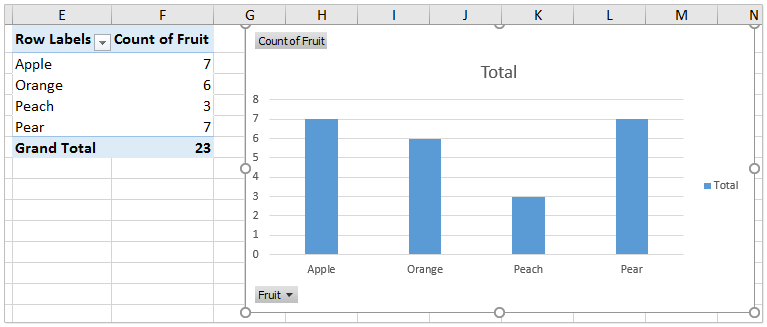
Դեմո. Ստեղծեք աղյուսակ ըստ Excel- ի արժեքների
Excel- ի համար նախատեսված գործիքներ ներառում է ավելի քան 300 հարմար գործիքներ Excel-ի համար, 30 օրվա ընթացքում անվճար փորձելու առանց սահմանափակման: Անվճար փորձարկում հիմա: Գնիր հիմա!
Առնչվող հոդվածներ քանակը:
Գրասենյակի արտադրողականության լավագույն գործիքները
Լրացրեք ձեր Excel-ի հմտությունները Kutools-ի հետ Excel-ի համար և փորձեք արդյունավետությունը, ինչպես երբեք: Kutools-ը Excel-ի համար առաջարկում է ավելի քան 300 առաջադեմ առանձնահատկություններ՝ արտադրողականությունը բարձրացնելու և ժամանակ խնայելու համար: Սեղմեք այստեղ՝ Ձեզ ամենաշատ անհրաժեշտ հատկանիշը ստանալու համար...

Office Tab- ը Tabbed ինտերֆեյսը բերում է Office, և ձեր աշխատանքը շատ ավելի դյուրին դարձրեք
- Միացնել ներդիրներով խմբագրումը և ընթերցումը Word, Excel, PowerPoint- ով, Հրատարակիչ, Access, Visio և Project:
- Բացեք և ստեղծեք բազմաթիվ փաստաթղթեր նույն պատուհանի նոր ներդիրներում, այլ ոչ թե նոր պատուհաններում:
- Բարձրացնում է ձեր արտադրողականությունը 50%-ով և նվազեցնում մկնիկի հարյուրավոր սեղմումները ձեզ համար ամեն օր:
